はじめに
Microsoft Formsでは、フォームへの回答通知を受けることができます。
フォームの回答者、フォームの所有者共にメールを送ることができるため、回答の確認をしたい場合は設定しましょう。
ここでは、Microsoft Formsの回答通知をメールで受け取る方法を解説します。
フォーム作成者がメールを受け取る方法
フォームの作成者がメールを受け取る設定は、学校・会社などの組織アカウントだけでなく、個人のアカウントでも設定可能です。
フォームの作成者がメールを受け取るように設定する場合は、まずフォーム画面の右上にあるメニューを選択します。
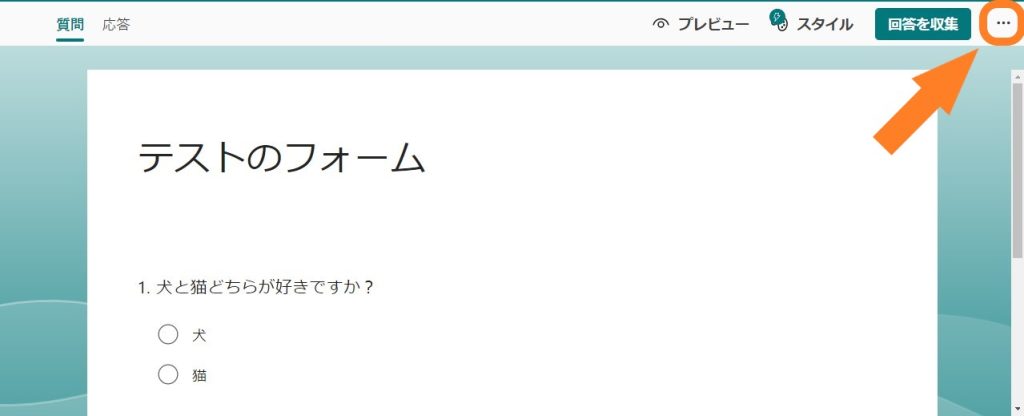
メニューの中から「設定」を選択してください。
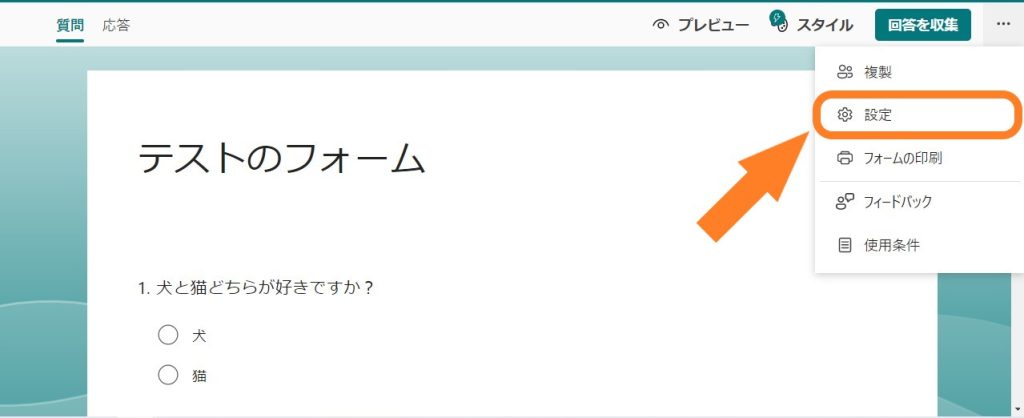
設定の中から、「各回答の通知をメールで受け取る」にチェックを入れます。
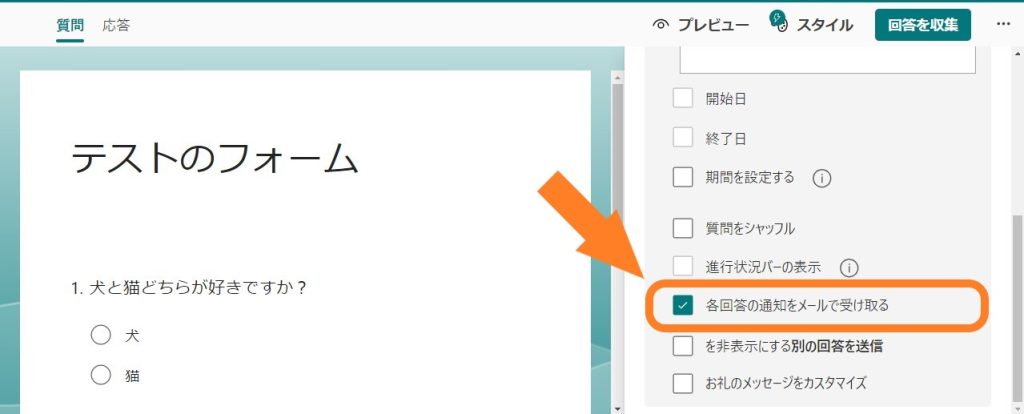
これで、フォームの作成者に回答通知メールが届くように設定できました!
実際に回答が送信されると、以下のようなメールが届きます。
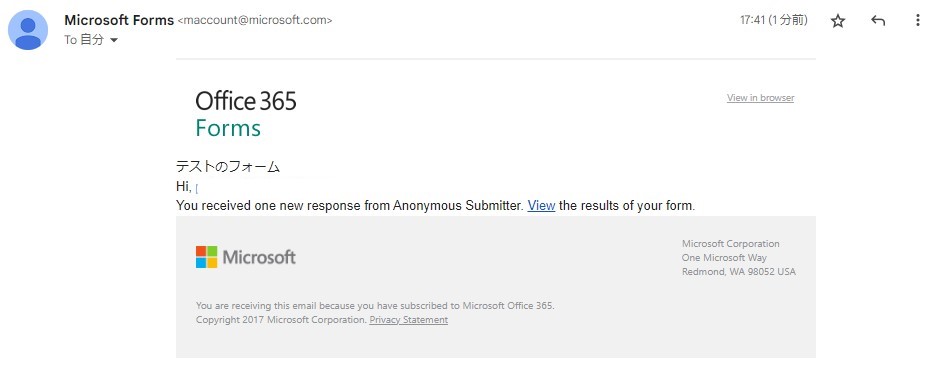
フォーム回答者がメールを受け取る方法
フォームの回答者が回答をメールで受けとることができるのは、回答者が組織に属しており、フォームへの回答が組織内のユーザーのみに限定されている場合だけです。
注: メールの確認メッセージは、回答者が組織に属し、[その他のフォーム設定] の [レコード名]その他のオプション ボタン >設定>組織内のユーザーだけが回答できる場合にのみ使用できます。
回答の確認メッセージを印刷またはダウンロードする|Microsoft 365 サポート
回答範囲が制限されていない「一般共有」では、フォーム回答者がメールを受け取るように設定することはできません。
一般共有と限定共有については、以下の記事もご覧ください。
先ほどと同じく「設定」を開くと、フォーム回答者がメールを受け取るように設定することができます。
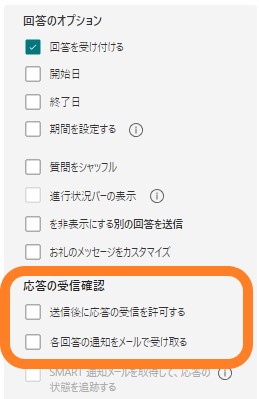
「送信後に応答の受信を許可する」を選択すると、回答者が回答をメールで受け取るかどうかを選択できるようになります。
さいごに
本記事では、Microsoft Formsで回答の通知をメールで受け取る方法について解説しました。
フォームの作成者がMicrosoft Formsで回答の通知をメールで受け取るには設定を変更するだけですが、回答者がメールを受け取るには、組織内のユーザー限定のフォームとして設定されている必要があります。
用途によって設定を使い分け、Microsoft Formsを使いこなしましょう!
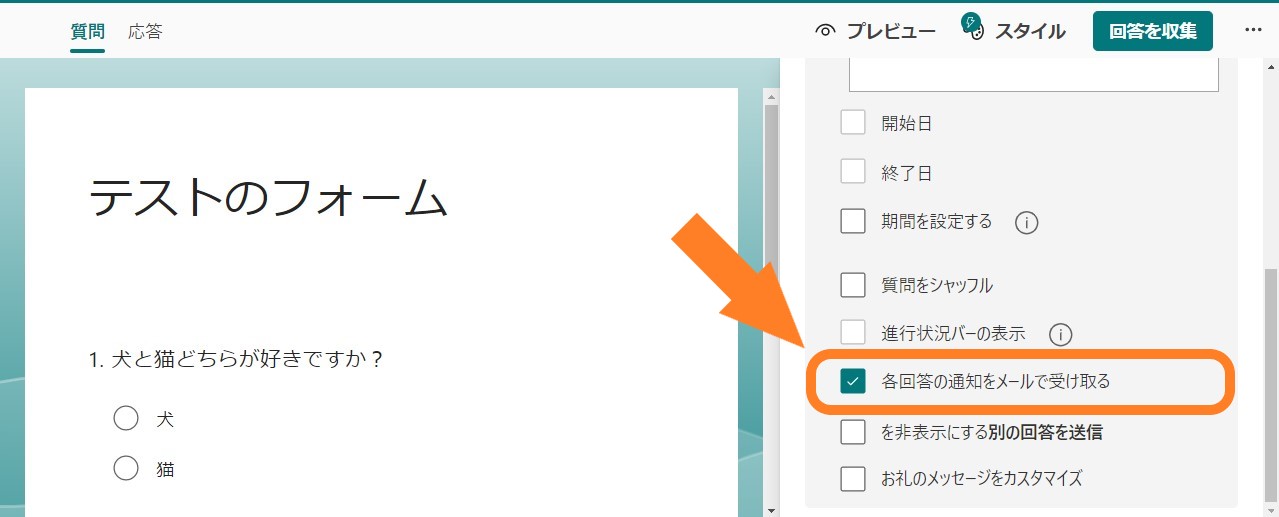
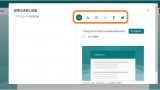
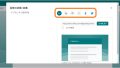
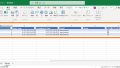

コメント